Γνωρίζοντας πώς να επαναφέρετε Αρχεία Mac από αντίγραφο ασφαλείας του Time Machine είναι πολύ σημαντικό, η προσφορά λύσης όταν λείπει ένα αρχείο ή ένα έγγραφο έχει αλλάξει με απροσδόκητο τρόπο. Η ανάκτηση αρχείων με το Time Machine είναι γρήγορη και εύκολη και προστατεύει τον ιδιοκτήτη τόσο από βλάβες υλικού όσο και από ατυχήματα.
Περιεχόμενα
- Πώς λειτουργεί η Μηχανή του Χρόνου
- Πώς να εισέλθετε στο Time Machine σε Mac
- Πώς να επαναφέρετε αρχεία Mac από το Time Machine
- Πώς να χρησιμοποιήσετε το Quicklook για καλύτερη αναζήτηση στο Time Machine
- Τι γίνεται αν το Time Machine δεν είναι ενεργοποιημένο;
- Τι γίνεται αν η Μηχανή του Χρόνου δεν λειτουργεί;
Προτεινόμενα βίντεο
Ανετα
5 λεπτά
Ένα Mac ή MacBook που εκτελεί οποιαδήποτε πρόσφατη έκδοση του MacOS
Η Μηχανή του Χρόνου είναι το ασφαλές λογισμικό ενσωματωμένο στο MacOS από την πρώτη κιόλας έκδοση του OS X, που έφερε σημαντικές αλλαγές και βελτιώσεις στο λειτουργικό σύστημα της Apple. Με το Time Machine, τα αντίγραφα ασφαλείας είναι αυτόματα και η επαναφορά ενός αρχείου που λείπει ή η ανάκτηση ενός αρχείου
προηγούμενη έκδοση ενός εγγράφου είναι εύκολο.Πώς λειτουργεί η Μηχανή του Χρόνου
Αντί απλώς να αποθηκεύσετε ένα στιγμιότυπο ολόκληρου του συστήματος όταν ο χρήστης θυμάται να δημιουργήσει αντίγραφα ασφαλείας του Drive, το Time Machine αποθηκεύει αντίγραφα ασφαλείας κάθε ώρα και διατηρεί πολλαπλά αντίγραφα κάθε αλλαγής που γίνεται κάθε αρχείο. Αυτό σημαίνει ότι επιτρέπει ένα είδος ταξιδιού στο χρόνο όπου είναι δυνατή η πρόσβαση σε προηγούμενες εκδόσεις αρχείων. Εάν πολλές εκδόσεις κάθε αρχείου αποθηκεύονταν ανά ώρα, το μέγεθος του αντιγράφου ασφαλείας θα γινόταν γρήγορα μη διαχειρίσιμο. Η Apple βρήκε έναν τρόπο να αποθηκεύει μόνο τις αλλαγές και διατηρεί τις παλαιότερες εκδόσεις μόνο για όσο διάστημα απομένει για να τις αποθηκεύσει. Καθώς ο χώρος που εκχωρείται στο Time Machine αρχίζει να γεμίζει, το σύστημα διαγράφει παλαιότερα αντίγραφα αρχείων και αποθηκεύει όσο το δυνατόν περισσότερες νέες εκδόσεις.

Πώς να εισέλθετε στο Time Machine σε Mac
Για να επαναφέρετε ένα αρχείο από το Time Machine σε Mac, ανοίξτε την εφαρμογή Time Machine — θα το βρείτε Επιφάνεια εκκίνησης ή το Εφαρμογές ντοσιέ. Εάν το εικονίδιο Time Machine εμφανίζεται στη γραμμή μενού, η εφαρμογή μπορεί να ξεκινήσει επιλέγοντας Μπείτε στο Time Machine από το μενού. Το εικονίδιο του μενού Time Machine μοιάζει με μια πρόσοψη ρολογιού που περιβάλλεται από ένα βέλος που δείχνει αριστερόστροφα (για να προτείνει την κίνηση του χρόνου προς τα πίσω), μια ωραία οπτική αναπαράσταση του σκοπού της εφαρμογής.
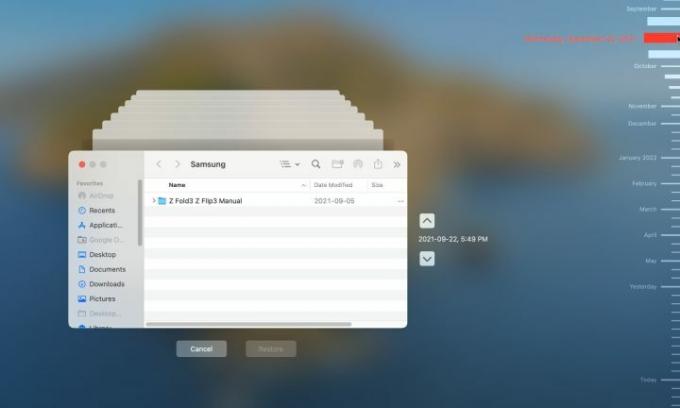
Πώς να επαναφέρετε αρχεία Mac από το Time Machine
Όταν ανοίξει η εφαρμογή Time Machine, το πιο πρόσφατο παράθυρο Finder θα είναι κεντραρισμένο στην οθόνη με πολλά ξεθωριασμένα αντίγραφα του παραθύρου να εκτείνονται πίσω από αυτό. Είναι ένα ωραίο εφέ που μεταφέρει αμέσως την αίσθηση του να βλέπεις πίσω στο χρόνο. Μπορείτε να κάνετε κλικ σε οποιοδήποτε από τα παράθυρα πίσω από το κύριο παράθυρο για να επιστρέψετε σε μια προηγούμενη προβολή των περιεχομένων, αλλά είναι πολύ πιο χρήσιμο να αποκτήσετε μια αίσθηση της προτιμώμενης περιόδου χρησιμοποιώντας τη γραμμή χρόνου που εμφανίζεται στη δεξιά άκρη της οθόνης. Τα νεότερα αντίγραφα εμφανίζονται στο κάτω μέρος και η τοποθέτηση του δείκτη του ποντικιού σε ένα μήνα ή ημέρα επεκτείνει αυτήν την περίοδο για να εμφανιστούν περισσότερες λεπτομέρειες, καθιστώντας δυνατή την ακριβέστερη επιλογή μιας ώρας. Κάνοντας κλικ οπουδήποτε στη γραμμή χρόνου θα εμφανιστούν τα περιεχόμενα του τρέχοντος φακέλου Mac την καθορισμένη ώρα και ημερομηνία.
Βήμα 1: Εντοπίστε το αρχείο που θέλετε να επαναφέρετε και, στη συνέχεια, κάντε δεξί κλικ στο αρχείο ή το φάκελο και επιλέξτε Επαναφορά σε... από το μενού.

Βήμα 2: Θα εμφανιστεί ένα παράθυρο προγράμματος περιήγησης αρχείων που θα σας ρωτάει πού πρέπει να αποθηκευτεί το αρχείο ή ο φάκελος και εάν υπάρχει ήδη ένα στοιχείο με το ίδιο όνομα, το MacOS θα σας δώσει επιλογές Διατηρήστε το πρωτότυπο, Κράτα και τα δύο, ή Αντικαθιστώ. Εάν διατηρηθούν και οι δύο εκδόσεις, στην παλαιότερη έκδοση θα προστεθεί το "(original)" στο τέλος του ονόματος αρχείου.

Σχετίζεται με
- Το M3 MacBook Pro μπορεί να κυκλοφορήσει νωρίτερα από ό, τι περίμενε κανείς
- Πώς να συνδυάσετε αρχεία PDF σε Windows, macOS ή στον Ιστό
- Η Apple μόλις έδωσε στους παίκτες Mac έναν μεγάλο λόγο να είναι ενθουσιασμένοι
Βήμα 3: Αφού γίνει επαναφορά του αρχείου ή του φακέλου, θα εμφανιστεί στον φάκελο προορισμού που επιλέξατε.

Πώς να χρησιμοποιήσετε το Quicklook για καλύτερη αναζήτηση στο Time Machine
Μερικές φορές η δυνατότητα επιλογής ώρας και ημερομηνίας δεν είναι και τόσο χρήσιμη, εάν μια συγκεκριμένη αλλαγή στο περιεχόμενο είναι αυτή που είναι σχετική. Για παράδειγμα, το να δείτε πότε αναθεωρήθηκε η δεύτερη παράγραφος σε ένα έγγραφο και να επαναφέρετε το αρχείο από εκείνη την ημερομηνία μπορεί να είναι πολύ πιο χρήσιμο από την τυφλή επαναφορά του αρχείου αποθηκεύτηκε την 1 Απριλίου 2022, στις 12:34 μ.μ. Η δυνατότητα MacOS QuickLook βοηθά στην εύκολη προεπισκόπηση εγγράφων και εικόνων πατώντας απλά το πλήκτρο διαστήματος όταν υπάρχει ένα αρχείο ενδιαφέροντος επιλεγμένο.
Μετακινώντας τις ώρες και τις ημερομηνίες με το Time Machine και χρησιμοποιώντας το QuickLook, μπορείτε να βρείτε τη σωστή έκδοση ενός αρχείου. Τα αρχεία που λείπουν είναι ακόμα πιο εύκολο να εντοπιστούν αν γνωρίζετε τον φάκελο στον οποίο βρίσκονται.
Τι γίνεται αν το Time Machine δεν είναι ενεργοποιημένο;
Τα αντίγραφα ασφαλείας του Time Machine είναι διαθέσιμα μόνο εάν η δυνατότητα έχει ρυθμιστεί και η μονάδα αντιγράφου ασφαλείας έχει συνδεθεί πριν γίνουν αλλαγές σε ένα αρχείο. Δεν είναι δυνατή η επαναφορά ενός αρχείου από το Time Machine εάν δεν είχε αποθηκευτεί ποτέ στην αρχή. Σε αυτήν την περίπτωση, ίσως θελήσετε να ελέγξετε εάν έχουν αποθηκευτεί άλλα αντίγραφα ασφαλείας. Για παράδειγμα, Το iCloud μπορεί να χρησιμοποιηθεί για την αποθήκευση αντιγράφων ασφαλείαςκαι υπάρχουν αρκετές λύσεις τρίτων. Εάν δεν έχουν δημιουργηθεί αντίγραφα ασφαλείας, ίσως το αρχείο που απαιτείται έχει κοινοποιηθεί σε ένα iPhone ή iPad και ένα αντίγραφο μπορεί να σταλεί πίσω στο Mac.
Τι γίνεται αν η Μηχανή του Χρόνου δεν λειτουργεί;
Εάν το Time Machine ανοίξει αλλά δεν επιτρέπει την περιήγηση σε διαφορετική ημερομηνία, η μονάδα αντιγράφου ασφαλείας ενδέχεται να μην είναι διαθέσιμη. Για ένα εξωτερική μονάδα δίσκου, βεβαιωθείτε ότι είναι συνδεδεμένο στο Mac. Εάν η μονάδα αντιγράφου ασφαλείας είναι συνδεδεμένη μέσω Wi-Fi, προβλήματα δικτύου ενδέχεται να επηρεάσουν τη λειτουργία του Time Machine.
Η επαναφορά αρχείων χρησιμοποιώντας το Time Machine σε Mac είναι γρήγορη και ανώδυνη. Ακόμη και όταν απαιτείται αντιμετώπιση προβλημάτων, συχνά είναι απλώς θέμα σύνδεσης της μονάδας αντιγράφου ασφαλείας. Ενώ το iCloud είναι βολικό για τη δημιουργία αντιγράφων ασφαλείας φωτογραφιών και βίντεο από ένα iPhone, μπορεί να οδηγήσει σε υψηλότερο κόστος μηνιαίας συνδρομής. Το Time Machine είναι μια καλή λύση για την αποθήκευση αντιγράφων ασφαλείας σε Mac και είναι δωρεάν. Το Time Machine της Apple διευκολύνει τη χρήση ενός Mac και είναι εκεί για να φροντίζει περιστασιακά ατυχήματα και σφάλματα, διατηρώντας ασφαλή όλα τα σημαντικά αρχεία του χρήστη.
Συστάσεις των συντακτών
- Μπορείτε να παίξετε σχεδόν οποιοδήποτε παιχνίδι Windows σε Mac — δείτε πώς
- Δημόσια αξιολόγηση beta του macOS Sonoma: κάτι περισσότερο από προφύλαξη οθόνης
- Πώς το macOS Sonoma θα μπορούσε να διορθώσει τα γραφικά στοιχεία — ή να τα κάνει ακόμη χειρότερα
- Έχετε iPhone, iPad ή Apple Watch; Πρέπει να το ενημερώσετε τώρα
- Πώς να κατεβάσετε το macOS 14 Sonoma
Αναβαθμίστε τον τρόπο ζωής σαςΤο Digital Trends βοηθά τους αναγνώστες να παρακολουθούν τον γρήγορο κόσμο της τεχνολογίας με όλα τα τελευταία νέα, διασκεδαστικές κριτικές προϊόντων, διορατικά editorial και μοναδικές κρυφές ματιές.




